Microsoft 365 の SharePoint で「ポータル起動スケジューラー」機能が利用できるようになっています。少し前に PowerShell による構成ができるようになったのですが、現在、Webブラウザーを使って簡単にこの機能がつかえるようになっています(2021年6月13日現在、ロールアウト中)。
トラフィックが高いサイトへのスムーズなアクセスを提供する
数週間で10,000 から 100,000 を超える閲覧者からのアクセスがあるようなトラフックの高いポータルサイトがあったとします。このポータル ラウンチ スケジューラーを使うことで、新しいポータルに対してユーザーがスムーズにアクセスできるようになります。
このスケジューラーを使うことで閲覧者をウェーブ(Wave) に分け、新しいポータルへのアクセスを段階的にロールアウトできます。サイトへのアクセス権限設定は最終的なサイトの公開を想定し事前に設定しておきつつ、ユーザーを第一波、第二波などに分けながら徐々にサイトアクセスできるユーザーを拡大していけます。例えば、第一波はパイロットユーザーのみに限定し、それ以外のユーザーは第二、第三波の期日になるまではサイトにアクセスさせません。アクセスできるまでは、たとえURLがわかったとしても任意のサイトやページに強制的にリダイレクトすることができます。
注意事項等の確認
ポータル起動スケジューラーの公式ドキュメントは下記の通りです。
Launch your portal using the Portal launch scheduler - Microsoft 365 Enterprise
このうち確認項目の一部抜粋しておきます。とはいえ、詳しくは公式ドキュメントを確認してください。
- この機能は、2021 年 5 月からターゲット リリースのお客様向け SharePoint コミュニケーション サイトのホーム ページにある 設定 パネルからアクセス可能になり、2021 年 7 月までにはすべてのユーザーが利用できる予定です。
- このツールの PowerShell バージョンは現在利用できます
- この機能は、最新のコミュニケーションサイトでのみ利用できます
- ポータルの起動をスケジュールするには、サイトのサイト所有者レベルの権限が必要です
- 起動は少なくとも 7 日前にスケジュールする必要があります。各ウェーブは 1 日から 7 日間続く場合があります。
- 必要なウェーブの数は、予想されるユーザー数によって自動的に決定されます。
- ポータルの起動をスケジュールする前にSharePointページ診断ツールを実行して、サイトのホーム ページが正常な状態にあるか確認する必要があります。
- 起動が終わると、サイトへのアクセス許可を持つすべてのユーザーが新しいサイトにアクセスできるようになります
ポータルのラウンチ ロールアウトを計画する
この機能を単なるリダイレクト機能として受け止めないようにしましょう。しっかりとしたラウンチのロールアウト計画に基づいて実施する必要があります。これを計画するには、Microsoft 365 上でのSharePoint におけるキャパシティプランニングや負荷テストについて基礎的な内容を把握しておくことが大切です。
プランニングに関する公式ドキュメントは下記のリンク先に公開されています。
Planning your portal launch roll-out plan in SharePoint Online - Microsoft 365 Enterprise
要点として押さえておくべきところをまとめてみました。
**********
クラウド上にある SharePoint はマイクロソフト側で毎日数百万の大規模ユーザーに対してサービス提供ができるように設定しており、キャパシティプランニングを常に行い、チューニングしています。もちろん、テナントの成長は予測ができないことも多いのですが、リクエストの総数は時間の経過とともに予測できるようになります。SharePoint Online の成長傾向を把握することで将来の拡張計画が立てられるわけです。効率的にキャパシティを使用し、予期せぬ成長にも柔軟に対応できるよう、どのファームに対しても、様々な要素を追跡監視しています。その指標の一つに CPU負荷があります。この指標をフロントエンドサーバーのスケールアップするためのシグナルとして利用しています。またSQL環境は時間の経過とともに負荷や成長に応じてスケールアップしていくため、フェーズやウェーブに従うことで負荷や成長を適切に分散させることができるため、フェーズ/ウェーブアプローチを推奨しています。
キャパシティは単にハードウェアを継続的に追加することではなく、キャパシティを管理・制御することで負荷要求に確実に対応することを意味します。ユーザーが最高の体験ができるように、マイクロソフトが推奨するガイダンスに従っていただくことをお勧めします。また、サービス内での「悪質な」行為を許さないために、スロットリングパターンとコントロールを設けています。すべての「悪質な」行為が意図的なものではありませんが、その行為の影響を確実に制限する必要があります。スロットリングとその回避方法についての詳細は、「スロットリングを回避する方法」をご覧ください。
***********
推奨ガイドラインに従ってページを最適化する
ポータルサイトは推奨ガイドラインに従って、ページの最適化を常に行っていくようにしましょう。そのために SharePoint 用のページ診断ツールを使うとよいでしょう。
オンラインのページ診断ツールを使用SharePointする - Microsoft 365 Enterprise
Wave / Phased ロールアウトのアプローチをとる
サイトをラウンチするための従来のビッグバンアプローチによる、カスタマイズ、外部ソース、サービスなどの検証は許可されていません。
推奨されるのはウェーブ ロールアウト計画に従ったサイトのラウンチです。次のフェーズに進む前にロールアウトを一時停止して問題を解決することもできるため、問題の影響を受けかねないユーザー数が少なくて済みます。 SharePointは利用状況と予測された使用状況に基づいて容量を拡大縮小するのでサイトのラウンチをマイクロソフトに通知する必要はありませんが、サイトのラウンチを成功させるためにガイドラインに従うようにしてください。
各ウェーブの間に機能やパフォーマンスに関するユーザー フィードバックを収集します。 こうすることで、ゆっくりとシステムを導入しながら、システムの使用の進み方に従って改善策を講じられるという利点があります。サイトが徐々に多くのユーザーに展開されるとともに、ガイドラインに従ってページが最適化されることで、マイクロソフトとしても負荷の増加に対応できるようになります。
ポータル ラウンチスケジューラーについて
ポータル ラウンチ スケジューラーは以前は PowerShell による設定しかできませんでした。サイト内から利用できるツールとの違いは次の通りです。
PowerShell 版
- SharePoint 管理者の権限を使って PowerShell を実行する必要がある
- 最小要件としては1つのウェーブがあればよい
- UTCタイムゾーンに基づいてスケジュールする必要がある
サイト内のツール (In-product)版
- サイトの所有者が実行できる
- 最小要件として2つのウェーブが必要
- サイトの地域の設定に基づく時間でスケジュールできる
使い方
使い方の詳細は公式ドキュメントに書かれています。この中でも大事な点だけ抜粋しましょう。
1.権限を設定する
ポータル ラウンチ スケジューラーを使う前に、サイトの所有者、サイトのメンバー、訪問者を使ってサイトにアクセスする必要があるユーザーをすべて追加します。たとえば、全社員がアクセスするポータルの場合は「外部ユーザーを除くすべてのユーザー」を訪問者として指定しておきます。
2. スケジュールの開始方法を確認する
スケジュールの開始方法は2つ用意されています。1つは、ホームページを編集して再発行する際にページのバージョンが3.0 になるまでの操作であり、もう一つは設定メニュー(歯車)から[サイトの起動をスケジュール]をクリックする方法です。
ホームページを編集して再発行する場合は、バージョンが3.0になるまで、ポータル ラウンチ スケジューラーの使用を求めるメッセージが表示されます。この時[再発行]をクリックすれば、スケジュールすることなく即時、ページが発行されます。スケジュールしたい場合は[起動をスケジュール]をクリックします。
歯車アイコンから[サイトの起動をスケジュールする]をクリックする場合は、歯車アイコンの[サイトの起動をスケジュールする]メニューを使えば好きなタイミングでサイトの起動をスケジュールできます。
ではスケジュールを開始してみましょう。最初に現れる画面にはスケジュールに必要な全4つの工程が表示されています。しかし、[次へ]が押せない。
そこでいったんホームページに戻り[ページの診断]ツールを実行します。
診断後に特に問題がないことが確認されたら診断を停止します。
再びサイトの起動スケジューラー画面にアクセスします。すると、今度はページの正常スコアが表示され、[次へ]がクリックできるようになります。ということで次へをクリックします。
続いての画面では予想されるユーザー数やリダイレクト方法、リダイレクト先のURLを指定します。
指定が終わったら[次へ]をクリックします。次はウェーブを指定します。先ほど選択したユーザー規模数により指定できるウェーブの数が自動で決まります。なお、Webブラウザーからの設定では最低でも2つのウェーブが必要ですが、PowerShellから行う場合はウェーブは1つだけを指定することもできます。
各ウェーブの開始日時と各ウェーブで開放する相手となるセキュリティグループをそれぞれ最大20個まで指定できるようになっています。なお、指定する日付はウェーブ1は今日から7日後以降の日付を指定します。その後は各ウェーブは前のウェーブと最低でも24時間空けて指定することになります。また、ウェーブに関係なくアクセスできるユーザーを「ウェーブから除外されるユーザー」として指定できるようになっているのですが、ユーザーまたはセキュリティグループを指定します。
[次へ]をクリックします。ここまでの設定の確認画面が表示されるので、内容を確認したら[送信]をクリックします。
最後にスケジュールが正常に開始されたことを示すメッセージが表示されます。
動作を確認するとウェーブが来る前に当該ユーザーがサイトにアクセスすると事前に設定したURLに強制的にリダイレクトされるようになります。
新しいポータルサイトへのアクセスをウェーブに分けて、少しずつユーザーに開放していくことができる。スケジュールした日付にならないと、サイトにはアクセス権限を持っていても、既存サイトなどに強制的にユーザーをリダイレクトできる。 pic.twitter.com/zWhpntIQpA
— Ai Hirano | Microsoft MVP ❤️ SharePoint (@ai_yamasaki) June 13, 2021
まとめ
以上、独断と偏見で要件をまとめると、日々 SharePoint のユーザーがスムーズに利用できるように Microsoft 側もインフラをチューニングしているので、サイトアクセスにかかる負荷が予測しやすいように、また変に過負荷にならないようにガイドラインに従ってサイトはロールアウトしてほしいということでしょう。ガイドラインに従うことで、さっとページが開けるようにもなるわけでお互い Win-Win の関係にもなるわけですから、こうした点も踏まえたポータル構築・運営を心がけたいですね。

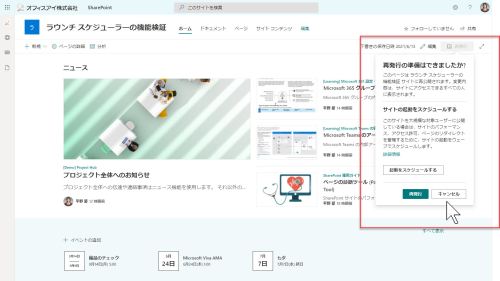
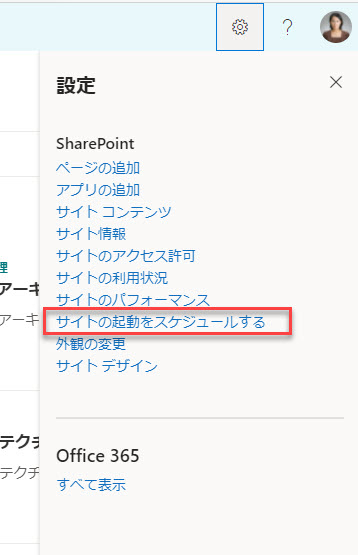
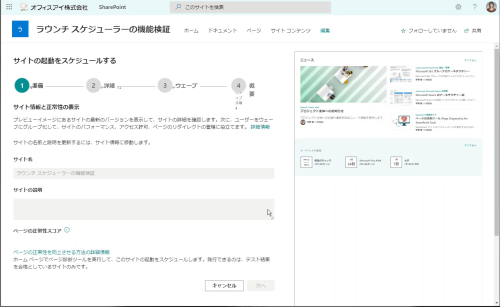
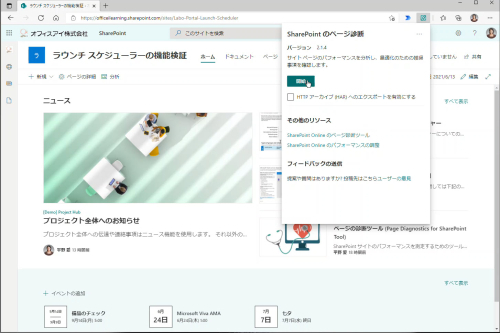
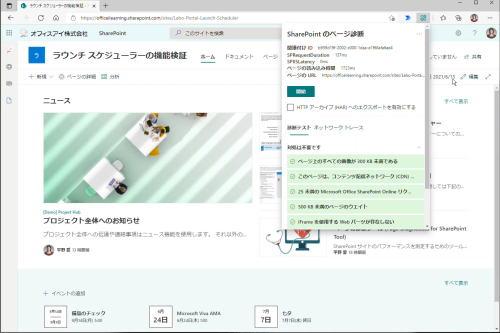
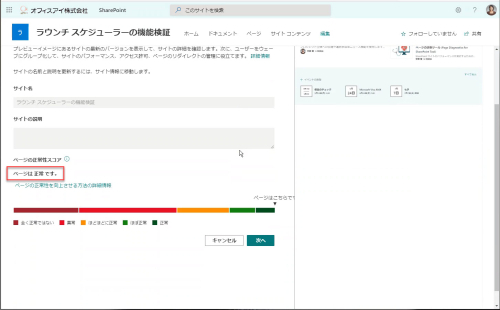
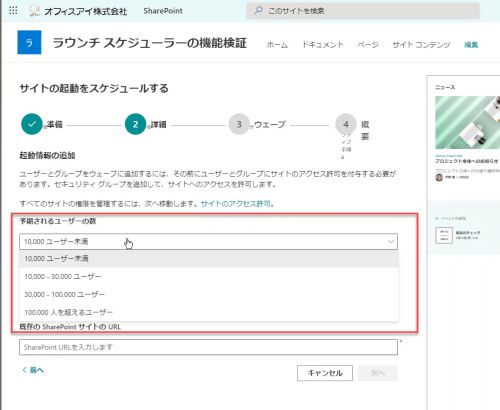
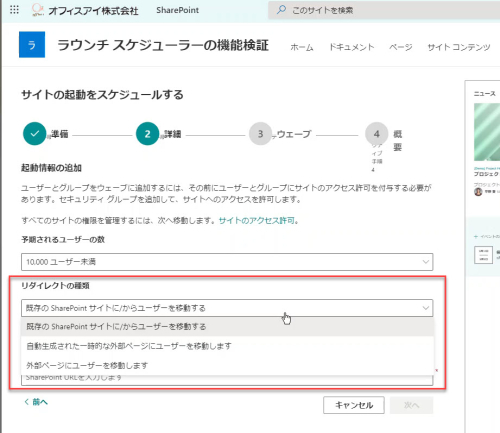
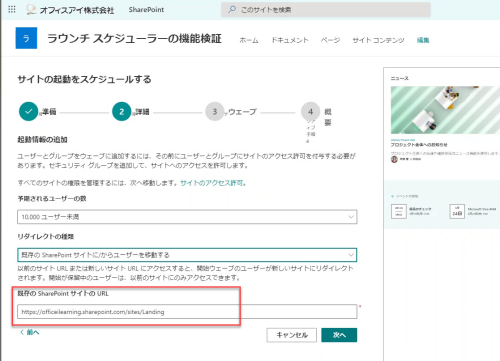
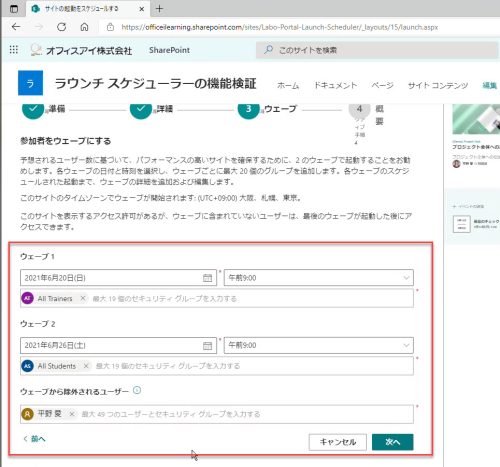
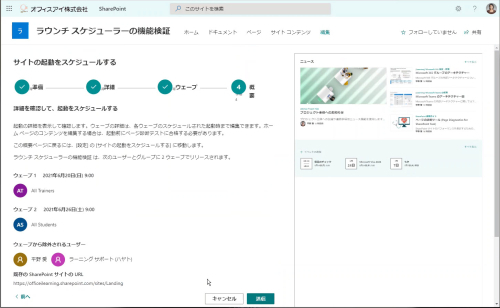
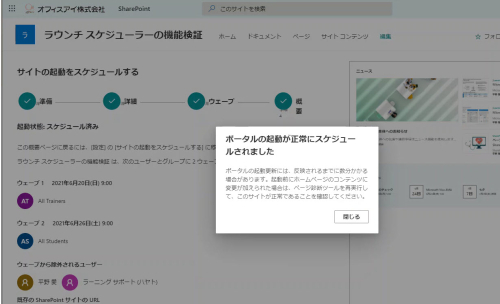
コメント